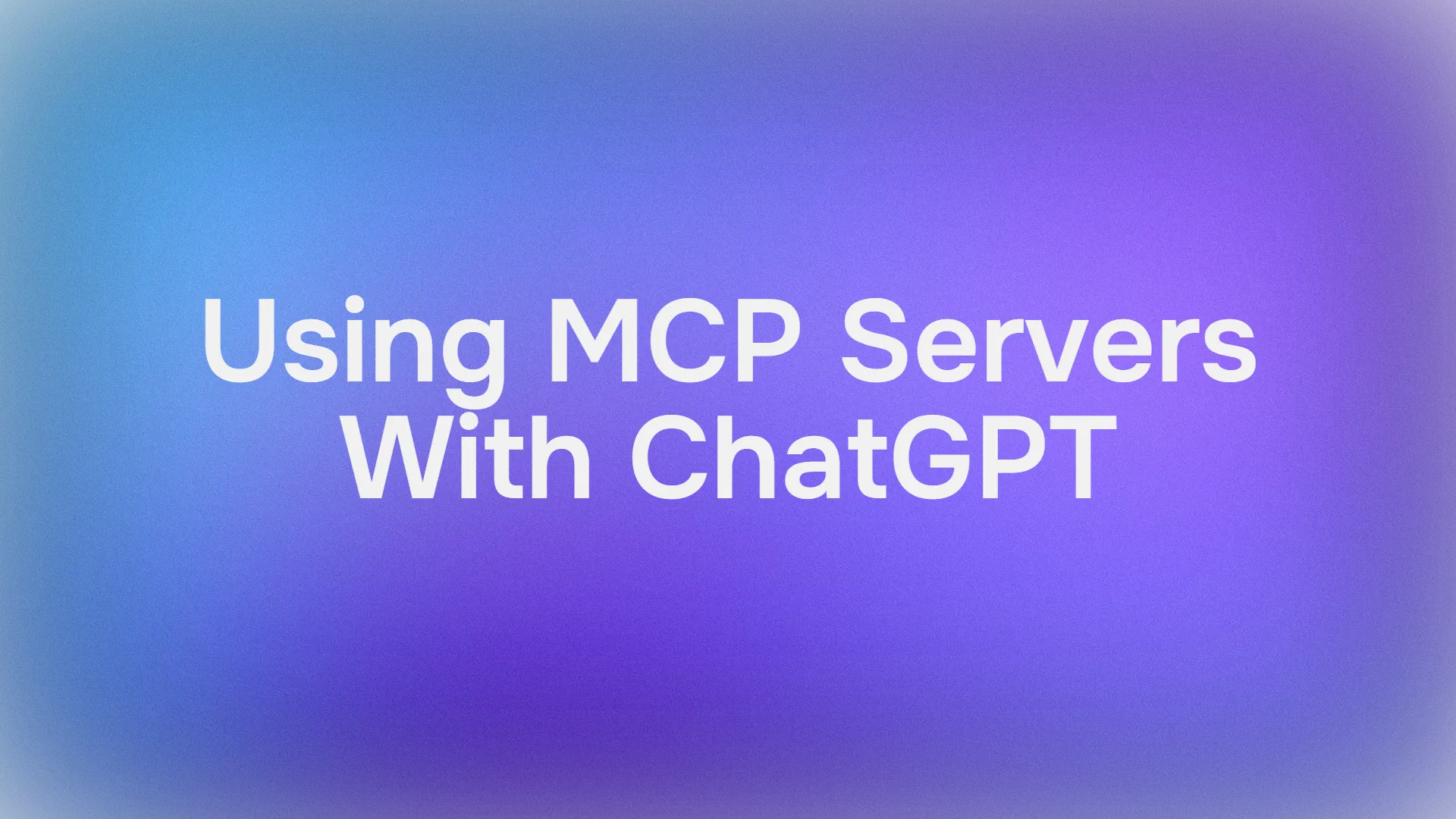Bagaimana jika ChatGPT tidak hanya mengobrol, tetapi juga dengan mudah memanfaatkan alat dan sumber data Anda untuk mengotomatiskan pekerjaan Anda dengan informasi real-time? Itulah janji dari dukungan MCP ChatGPT, sebuah pengubah permainan dalam dunia otomatisasi berbasis AI. Model Context Protocol (MCP) seperti adaptor universal, yang memungkinkan ChatGPT terhubung ke sistem eksternal—misalnya basis data, CRM, atau bahkan alat kepemilikan perusahaan Anda—melalui server MCP. Dengan konektor ChatGPT, Anda dapat mengubah AI Anda menjadi kekuatan yang sadar konteks yang mengambil data atau melakukan tindakan tanpa meninggalkan antarmuka obrolan. Dalam artikel ini, kita akan menyelami lebih dalam dunia dukungan MCP ChatGPT, menjelajahi cara menambahkan server MCP ke ChatGPT, membuat server kustom, mengujinya, dan memahami paket mana yang membuka keajaiban ini. Mari kita mulai dengan panduan untuk membuat API dan AI Anda bekerja selaras!
tombol
Desas-desus tentang MCP dimulai ketika Anthropic memperkenalkannya pada November 2024 sebagai standar terbuka untuk menyelesaikan masalah "N×M" integrasi kustom untuk setiap alat AI. Maju cepat ke tahun 2025, dan OpenAI ikut serta, mengintegrasikan dukungan MCP ChatGPT ke dalam platformnya, termasuk aplikasi desktop dan API. Ini berarti ChatGPT sekarang dapat berkomunikasi dengan server MCP untuk alat seperti Google Drive, Stripe, atau bahkan sistem kustom Anda. Baik Anda seorang pengembang yang ingin menghubungkan basis data khusus atau pengguna bisnis yang menyinkronkan dengan alat perusahaan, konektor ChatGPT memungkinkan hal itu. Mari kita uraikan cara menyiapkannya, langkah demi langkah, dan taburkan beberapa tips pro untuk memastikan penyiapan Anda berjalan sangat mulus.
Cara Menambahkan Server MCP ke ChatGPT
Menambahkan server MCP ke ChatGPT itu mudah, terutama jika Anda menggunakan paket yang mendukung konektor ChatGPT. Berikut cara Anda dapat memulai, berdasarkan skenario praktis yang menghidupkan dukungan MCP ChatGPT:
- Navigasi ke Pengaturan: Buka ChatGPT (aplikasi web atau desktop), buka profil Anda di sudut kanan atas, dan klik "Pengaturan."
- Aktifkan Mode Pengembang: Di bawah opsi "Konektor", alihkan "Mode Pengembang" ke aktif. Ini membuka kemampuan untuk menambahkan server MCP kustom.
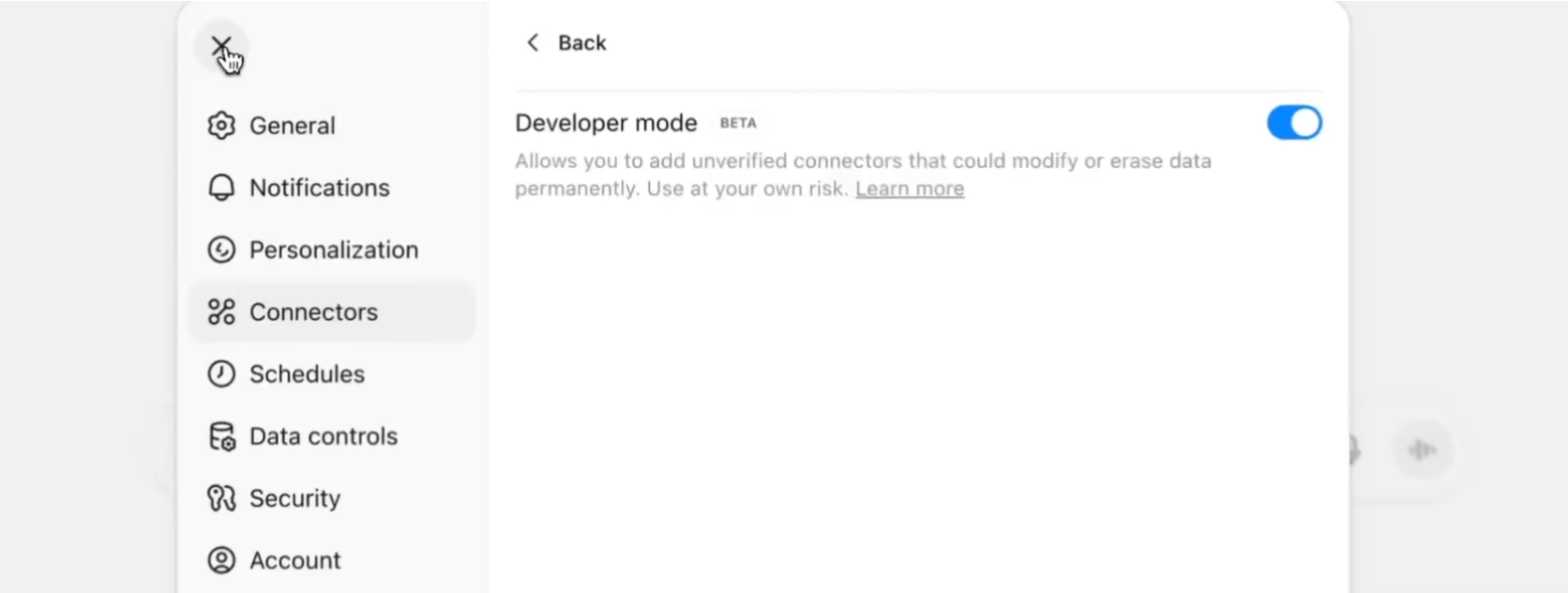
3. Tambahkan Konektor: Di panel obrolan, klik ikon "+", dan dari menu tarik-turun, pilih "Mode Pengembang." Anda akan melihat opsi untuk "Tambahkan sumber."

4. Masukkan Detail Server MCP: Katakanlah Anda terhubung ke Stripe. Masukkan yang berikut ini:
- Nama: Stripe
- URL Server MCP:
https://mcp.stripe.com - Pengaturan Kepercayaan: Centang "Saya memercayai aplikasi ini."
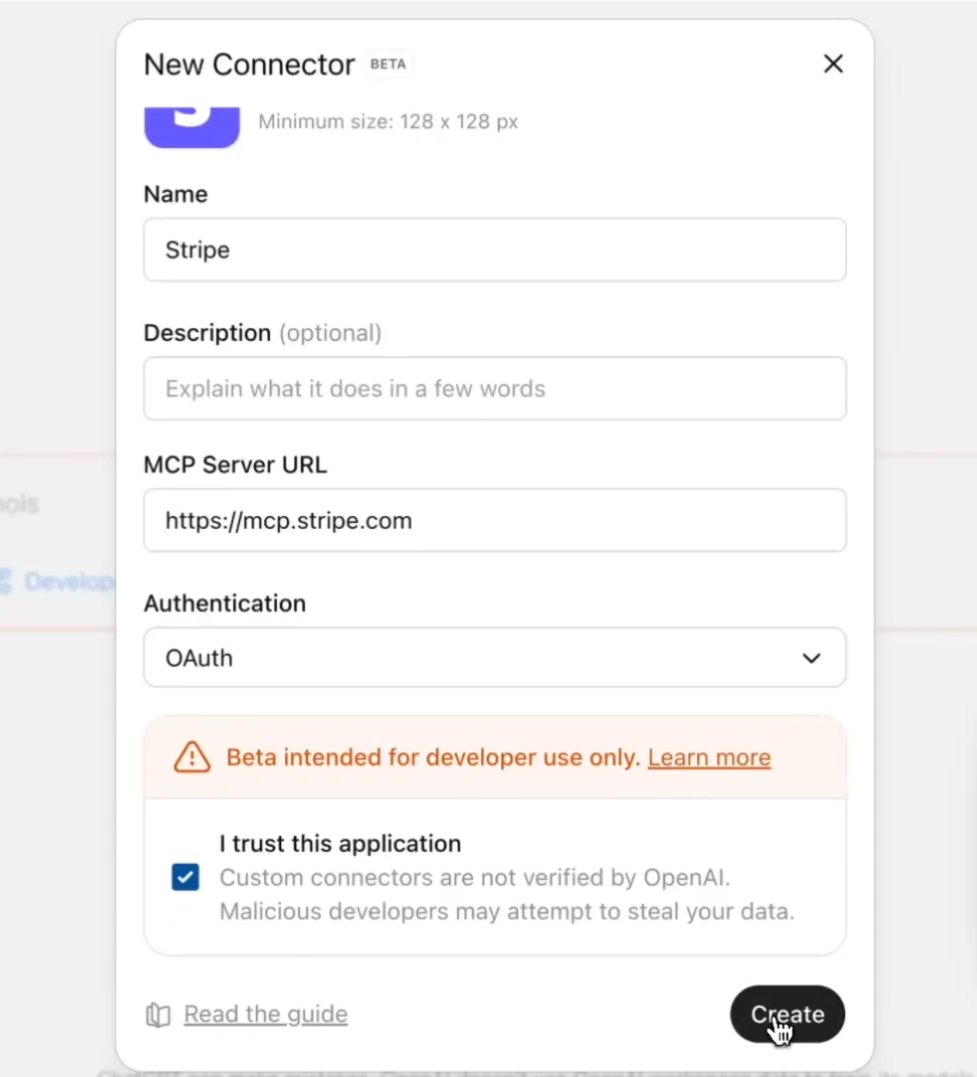
5. Buat dan Otorisasi: Klik "Buat." Anda akan diminta untuk menginstal server MCP dan mengotorisasi ChatGPT untuk menggunakannya—cukup klik "Otorisasi."
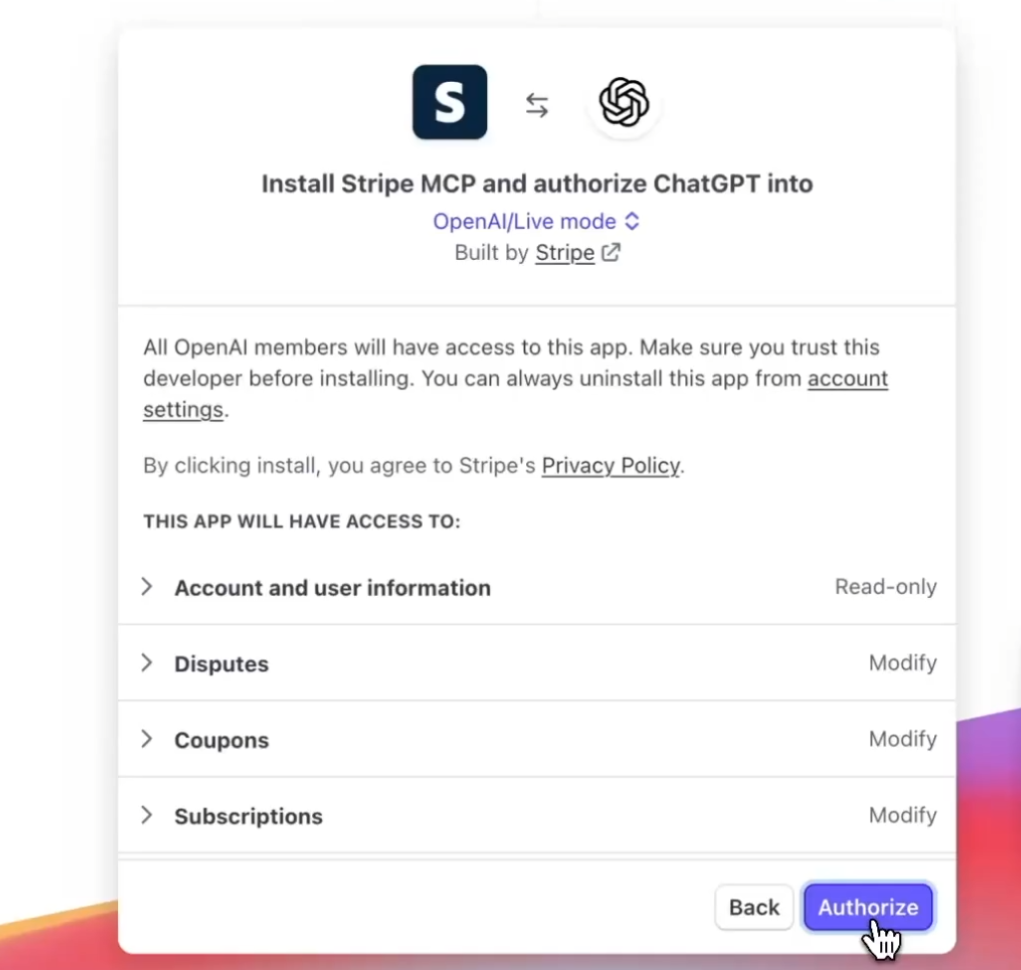
6. Uji Coba: Untuk memverifikasi, tanyakan kepada ChatGPT sesuatu seperti, "Berapa saldo Stripe saya?" Responsnya harus menarik data langsung dari server MCP Stripe.
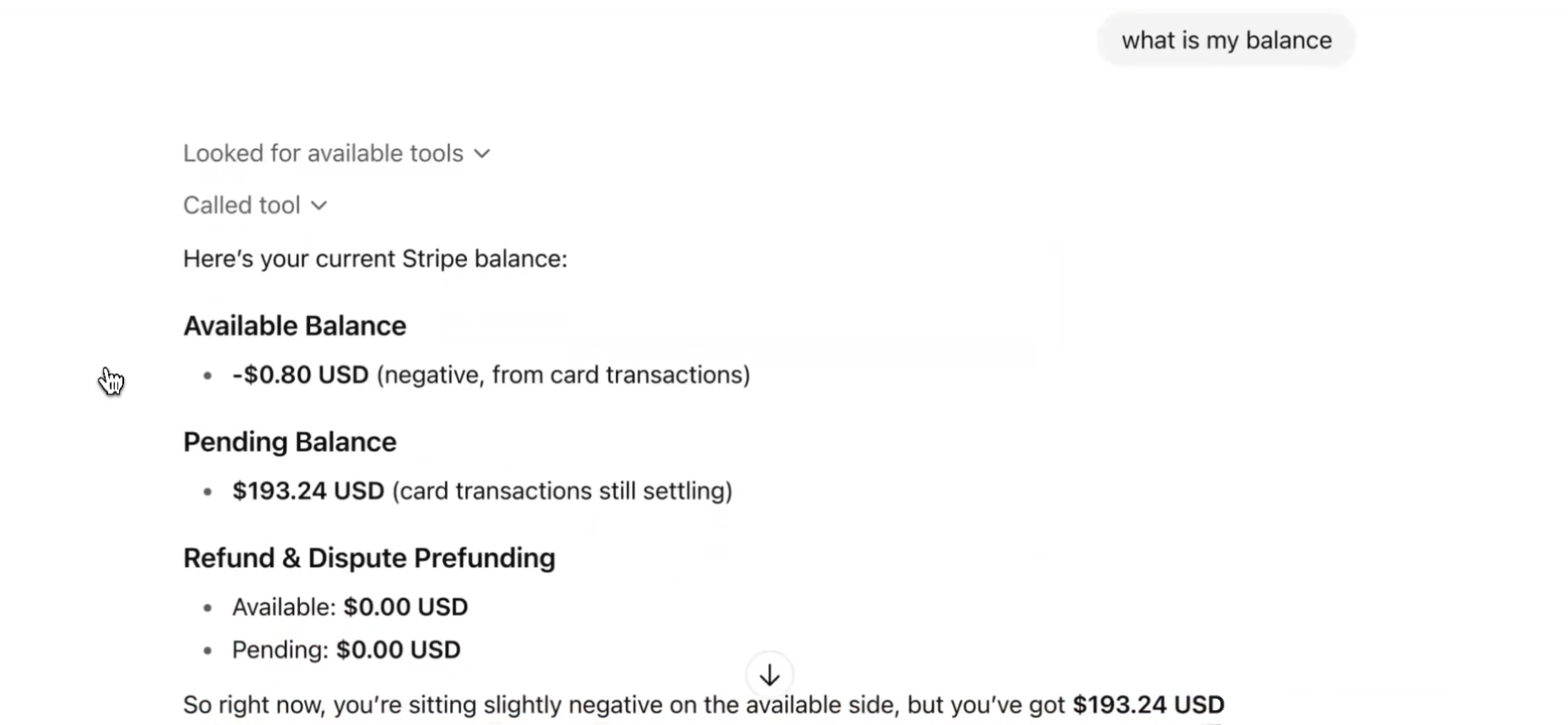
7. Tambahkan Beberapa Konektor: Butuh lebih banyak? Klik "Hubungkan lebih banyak" di panel obrolan, ulangi prosesnya, dan tumpuk sebanyak mungkin konektor ChatGPT yang Anda butuhkan.
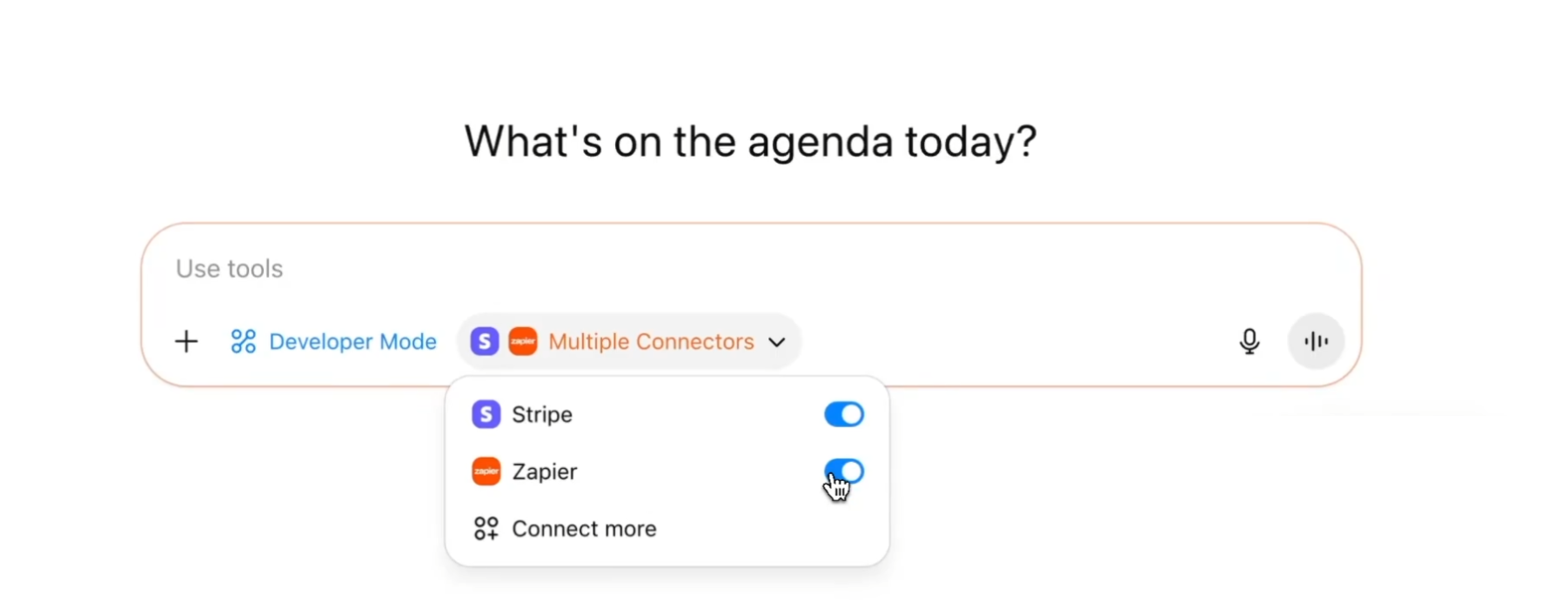
Penyiapan ini sempurna untuk mengintegrasikan alat seperti GitHub, Slack, atau bahkan sistem internal. Keindahan dukungan MCP ChatGPT adalah fleksibilitasnya—Anda tidak terbatas pada satu konektor. Misalnya, Anda dapat memiliki Stripe untuk pembayaran dan server MCP kustom untuk CRM Anda, semuanya bekerja bersama dalam satu obrolan.
Membuat Server MCP Kustom untuk ChatGPT
Ingin melampaui server MCP bawaan dan menghubungkan ChatGPT ke sistem kepemilikan? Anda perlu membuat server MCP kustom, dan SDK MCP Python atau TypeScript OpenAI adalah teman terbaik Anda di sini. Lihat dokumentasi SDK resmi di Panduan SDK MCP OpenAI untuk informasi lengkap, tetapi berikut adalah versi singkatnya:
- Pilih Bahasa Anda: SDK mendukung Python dan TypeScript, jadi pilih yang sesuai dengan tumpukan Anda. Python bagus untuk pembuatan prototipe cepat, sementara TypeScript unggul untuk penyiapan yang aman tipe dan skalabel.
- Siapkan Server: Gunakan SDK untuk mendefinisikan alat (misalnya,
read_file,execute_query) yang mengekspos fungsionalitas sistem Anda. Misalnya, server MCP berbasis Python mungkin terlihat seperti ini:
from agents.mcp import MCPServerStreamableHttp
async def main():
server = MCPServerStreamableHttp(
name="MyCustomServer",
params={"url": "http://localhost:8000/mcp", "headers": {"Authorization": "Bearer token"}},
)
# Define tools and logic here
await server.run()
- Hosting: Sebarkan server MCP Anda ke URL publik (gunakan alat seperti ngrok untuk pengujian lokal) agar ChatGPT dapat mengaksesnya melalui HTTP/SSE.
- Hubungkan ke ChatGPT: Ikuti langkah-langkah di atas untuk menambahkan URL server kustom Anda di pengaturan "Konektor".
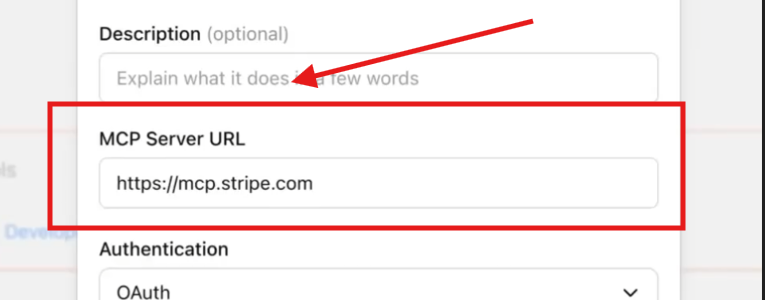
SDK menangani pekerjaan berat, memastikan server Anda berbicara protokol MCP. Misalnya, Anda dapat membuat server untuk mengkueri basis data internal, mengembalikan hasil ke ChatGPT untuk respons bahasa alami. Ini seperti memberikan ChatGPT kekuatan super yang disesuaikan dengan bisnis Anda!
Menguji Server MCP Anda dengan Apidog
Sebelum Anda menggunakan server MCP Anda secara langsung, Anda pasti ingin memastikan server tersebut sangat solid. Hadir Apidog, alat fantastis untuk mendesain, menguji, dan men-debug API. Dengan Apidog, Anda dapat menguji server MCP Anda untuk memastikan server tersebut siap untuk dukungan MCP ChatGPT. Berikut caranya:
- Unduh Apidog dari apidog.com/download atau gunakan versi web.
- Buat proyek baru, impor spesifikasi server MCP Anda (jika sesuai OpenAPI), atau definisikan titik akhir secara manual.
- Gunakan modul uji Apidog untuk mengirim permintaan ke URL server Anda (misalnya,
http://localhost:8000/mcp). Verifikasi bahwa alat sepertisearchdanfetch(diperlukan untuk Penelitian Mendalam ChatGPT) berfungsi seperti yang diharapkan. - Periksa skema respons, kode status, dan alur otentikasi untuk menangkap bug apa pun.
Pengujian dengan Apidog memastikan server MCP Anda sangat andal sebelum menghostingnya secara publik untuk konektor ChatGPT. Ditambah lagi, antarmuka visual Apidog memudahkan penyesuaian dan pengulangan, menyelamatkan Anda dari masalah di kemudian hari.
tombol
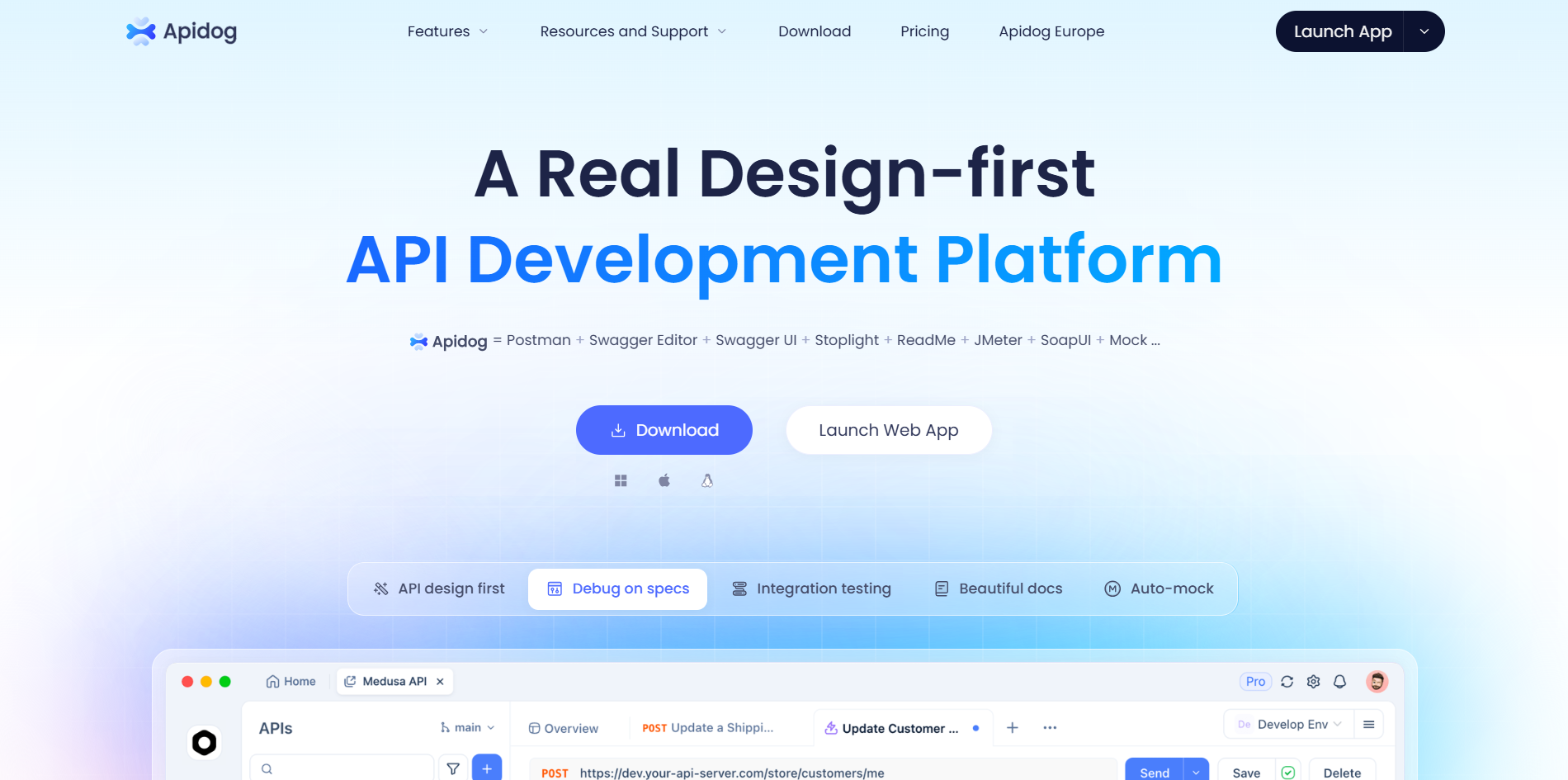
Paket ChatGPT Mana yang Mendukung Server MCP?
Sekarang, ini adalah poin penting: konektor ChatGPT dan integrasi server MCP tidak tersedia di paket gratis. Untuk membuka dukungan MCP ChatGPT, Anda memerlukan salah satu paket berbayar berikut (per September 2025):
- ChatGPT Plus/Pro: Ideal untuk pengguna individu yang kuat, menawarkan akses ke server MCP kustom dan fitur Penelitian Mendalam.
- ChatGPT Team: Sempurna untuk tim kecil, dengan akses bersama ke konektor untuk alur kerja kolaboratif.
- ChatGPT Enterprise/Edu: Dibangun untuk organisasi, memungkinkan admin mengelola server MCP dan akses berbasis peran untuk anggota tim.
Jika Anda menggunakan paket gratis, Anda perlu meningkatkan ke salah satu paket ini untuk menambahkan konektor ChatGPT. Misalnya, pengguna Pro dapat menambahkan server MCP kustom sendiri, sementara pengguna Enterprise bergantung pada admin untuk menyiapkannya. Periksa harga OpenAI di x.ai/grok untuk detail terbaru, tetapi paket-paket ini memastikan Anda dapat memanfaatkan kekuatan penuh dukungan MCP ChatGPT.
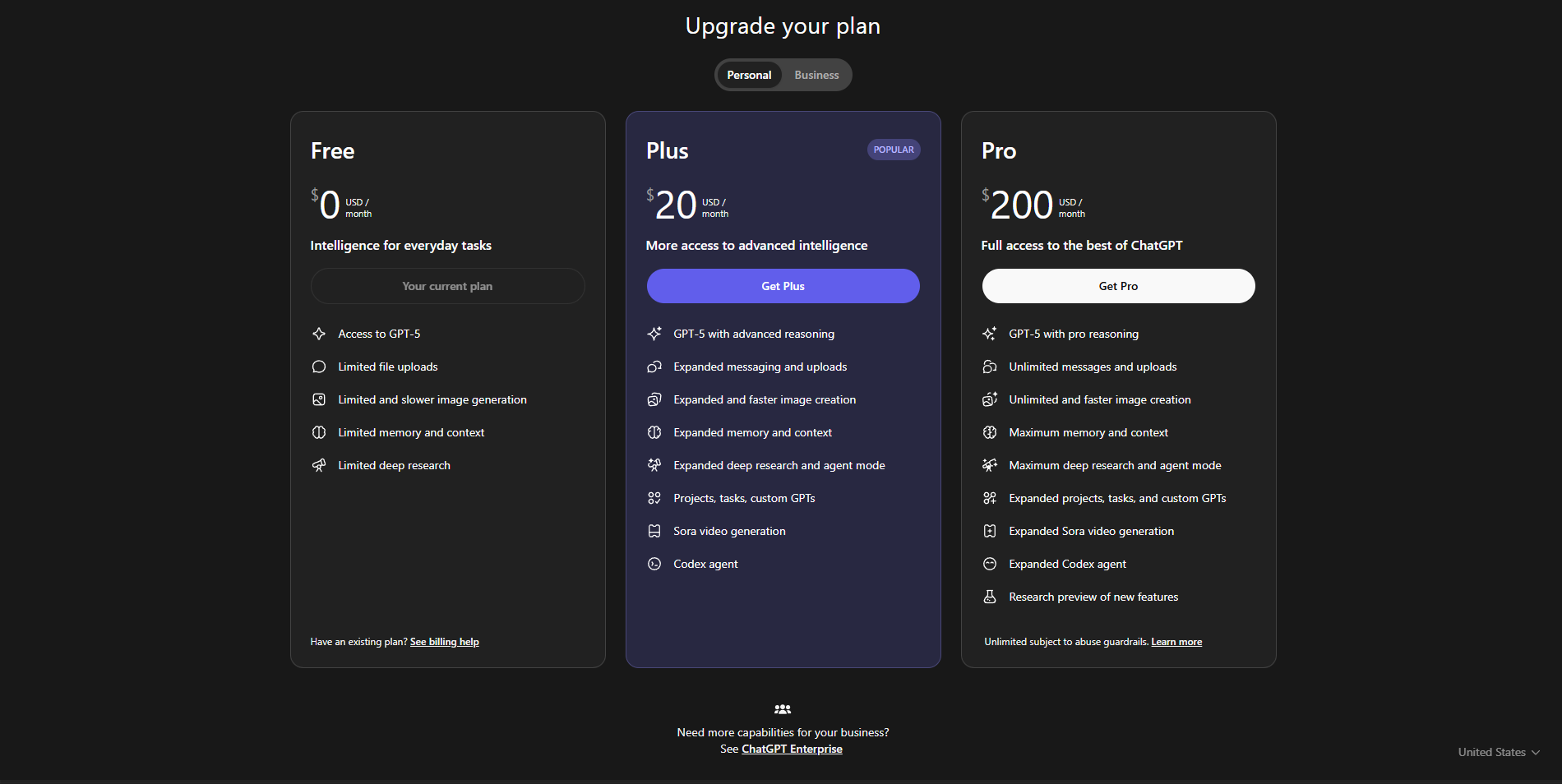
Mengapa Dukungan MCP Menjadikan ChatGPT Pengubah Permainan
Integrasi MCP ke dalam ChatGPT adalah hal yang sangat penting karena meruntuhkan sekat antara AI dan alat Anda. Sebelum MCP, setiap integrasi memerlukan kode kustom, yang merupakan mimpi buruk untuk dipelihara. Sekarang, konektor ChatGPT menggunakan protokol MCP standar untuk terhubung ke ekosistem alat yang berkembang—Stripe, Google Drive, GitHub, sebut saja. Per tahun 2025, perusahaan seperti Microsoft, Block, dan Sourcegraph telah mengadopsi MCP, menjadikannya standar universal untuk konektivitas agen AI.
Untuk pengembang, dukungan MCP ChatGPT berarti lebih sedikit waktu bergulat dengan integrasi dan lebih banyak waktu membangun hal-hal keren. Untuk bisnis, ini tentang menjadikan ChatGPT asisten sejati yang menarik data langsung dari CRM, sistem tiket, atau basis pengetahuan internal. Bayangkan bertanya kepada ChatGPT, "Bagaimana status tiket #123?" dan mendapatkan jawaban real-time dari server MCP helpdesk Anda. Itulah masa depan yang dimungkinkan oleh konektor ChatGPT.
Kesimpulan: Tingkatkan Pengalaman ChatGPT Anda
Baik Anda menyinkronkan dengan Stripe, mengkueri basis data kustom, atau merangkai beberapa konektor ChatGPT, dukungan MCP ChatGPT membuka dunia kemungkinan. Dengan mengaktifkan Mode Pengembang, menambahkan server MCP, dan menguji dengan alat seperti Apidog, Anda dapat menjadikan ChatGPT kekuatan yang sadar konteks. Ingatlah untuk meningkatkan ke paket Pro, Team, atau Enterprise untuk membuka fitur ini. Jadi, tunggu apa lagi? Lihat Apidog, selami dukungan MCP ChatGPT, siapkan server MCP tersebut, dan biarkan asisten AI Anda melakukan pekerjaan berat!
tombol